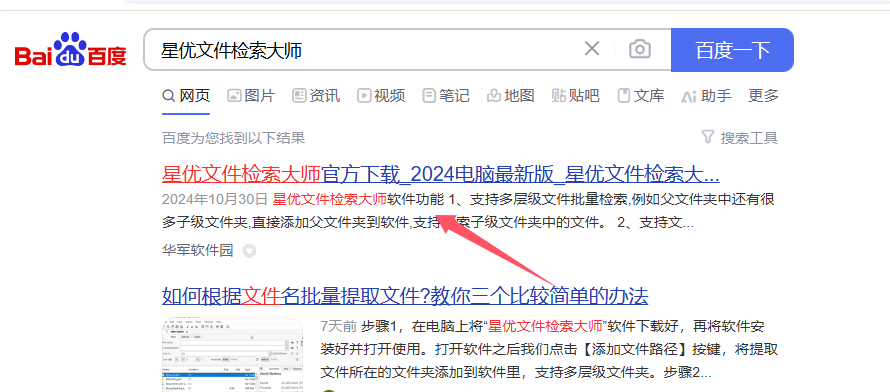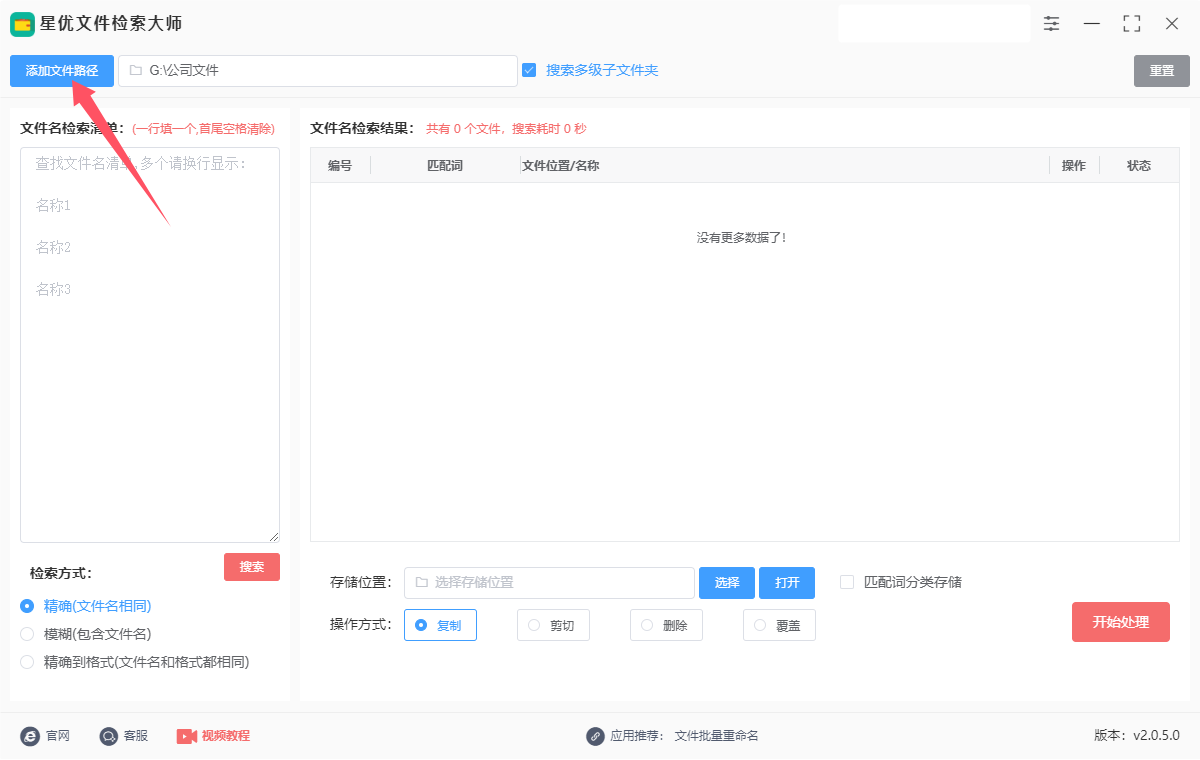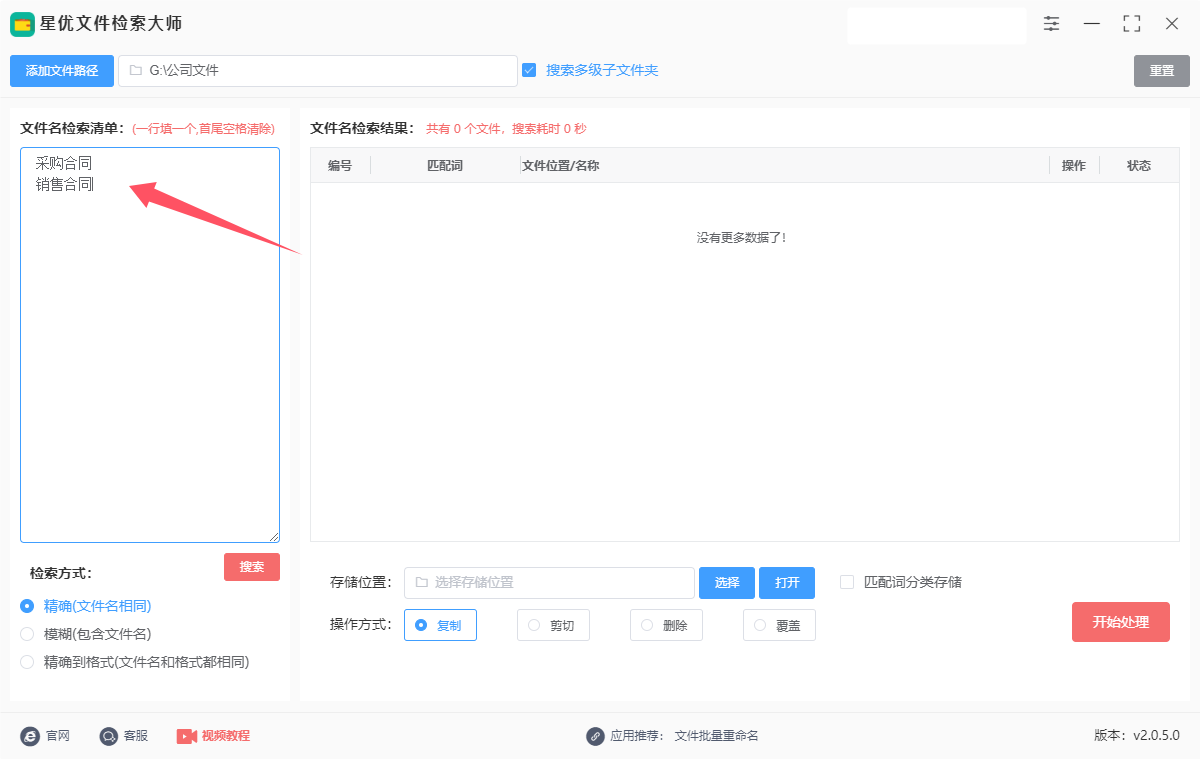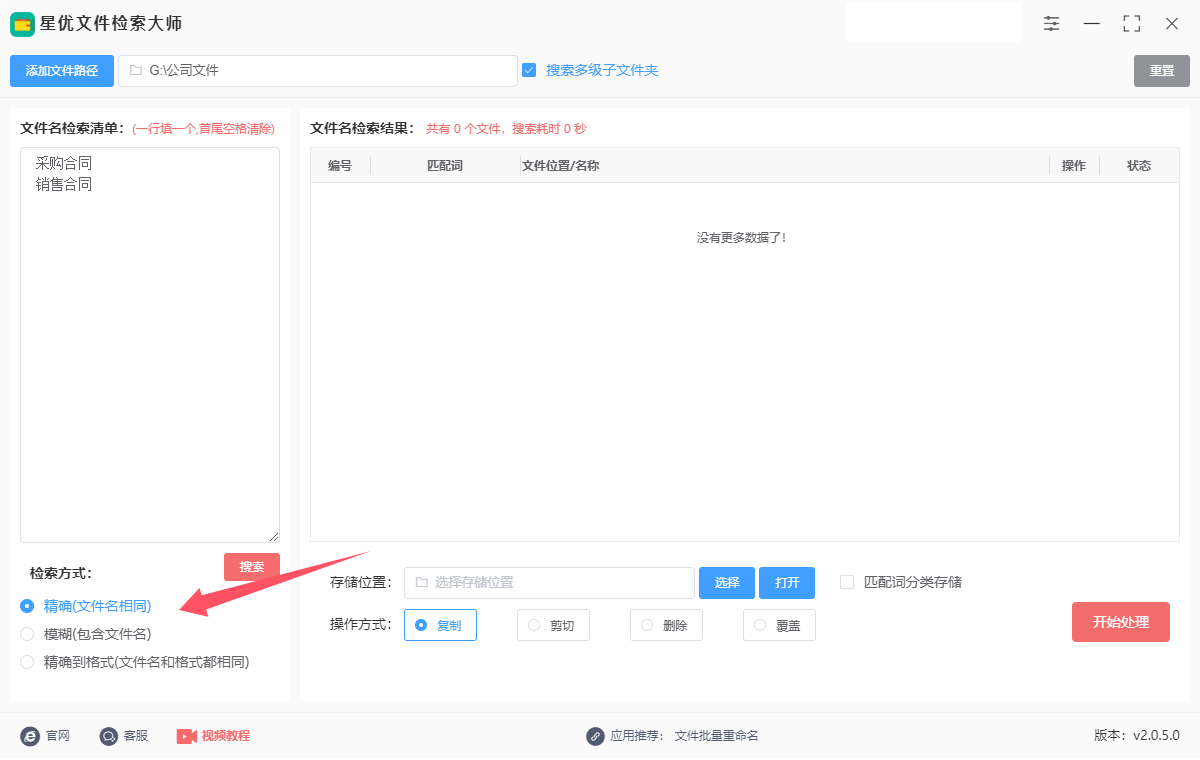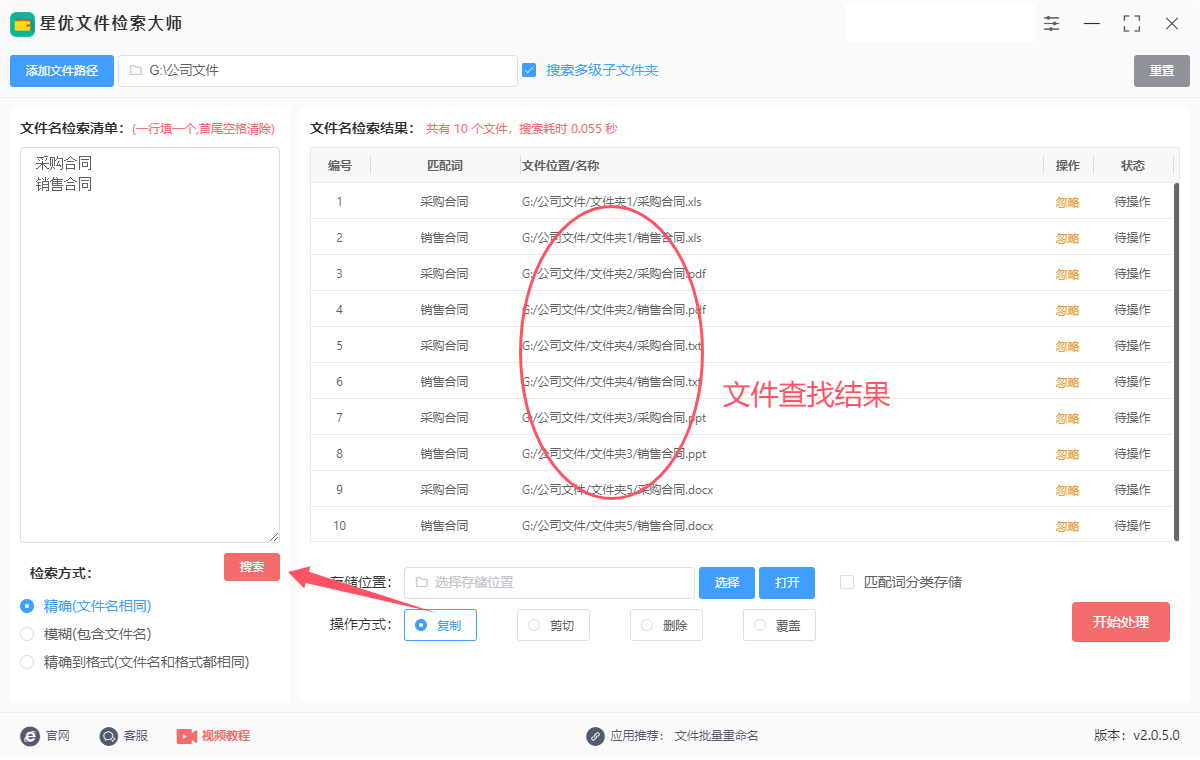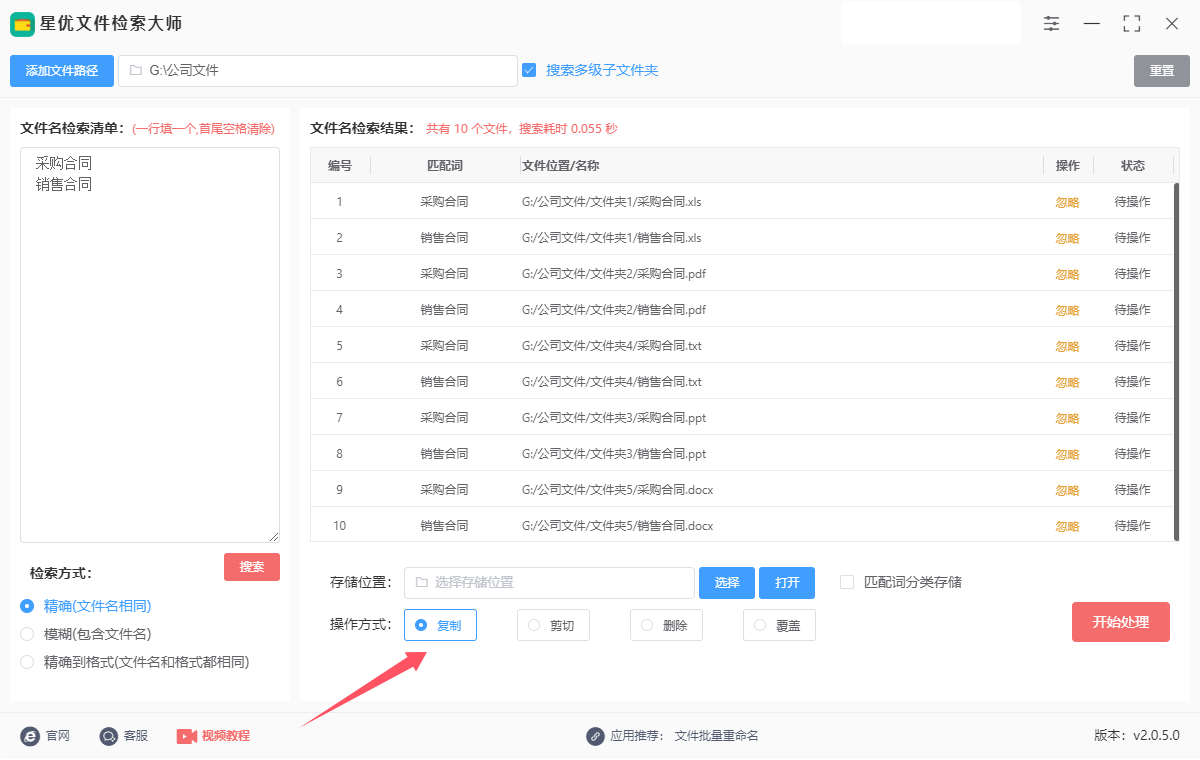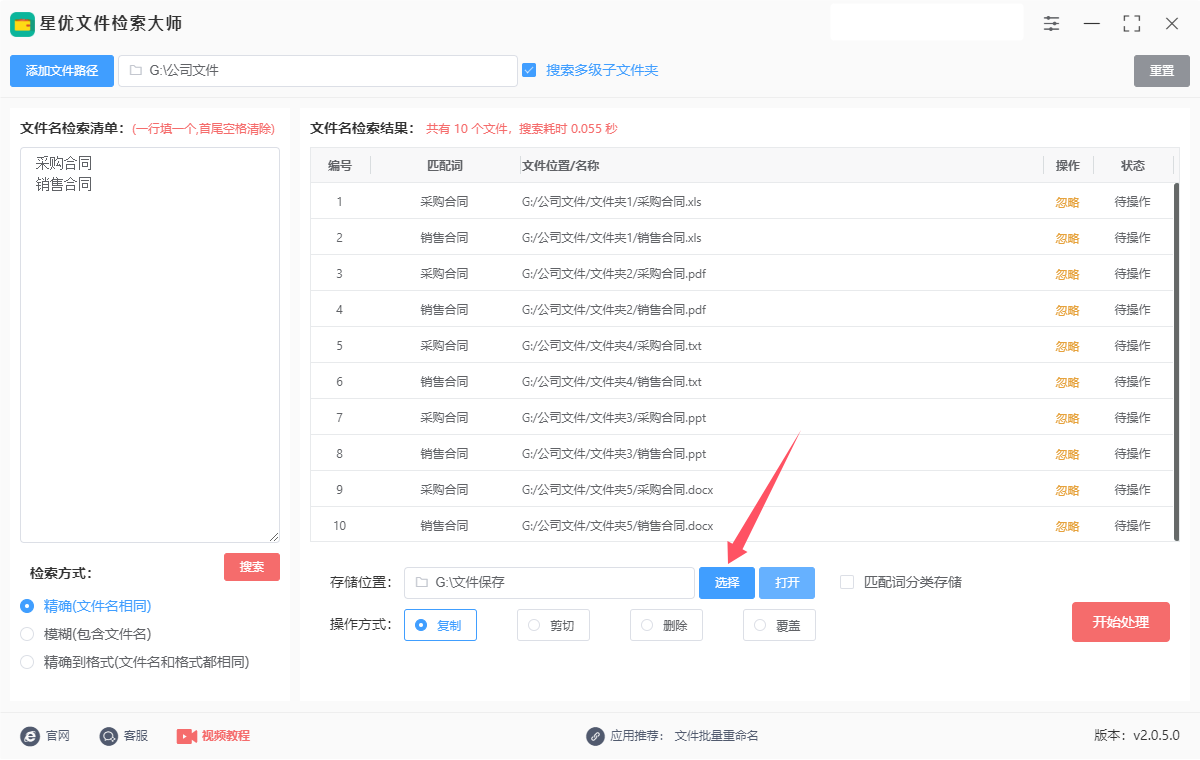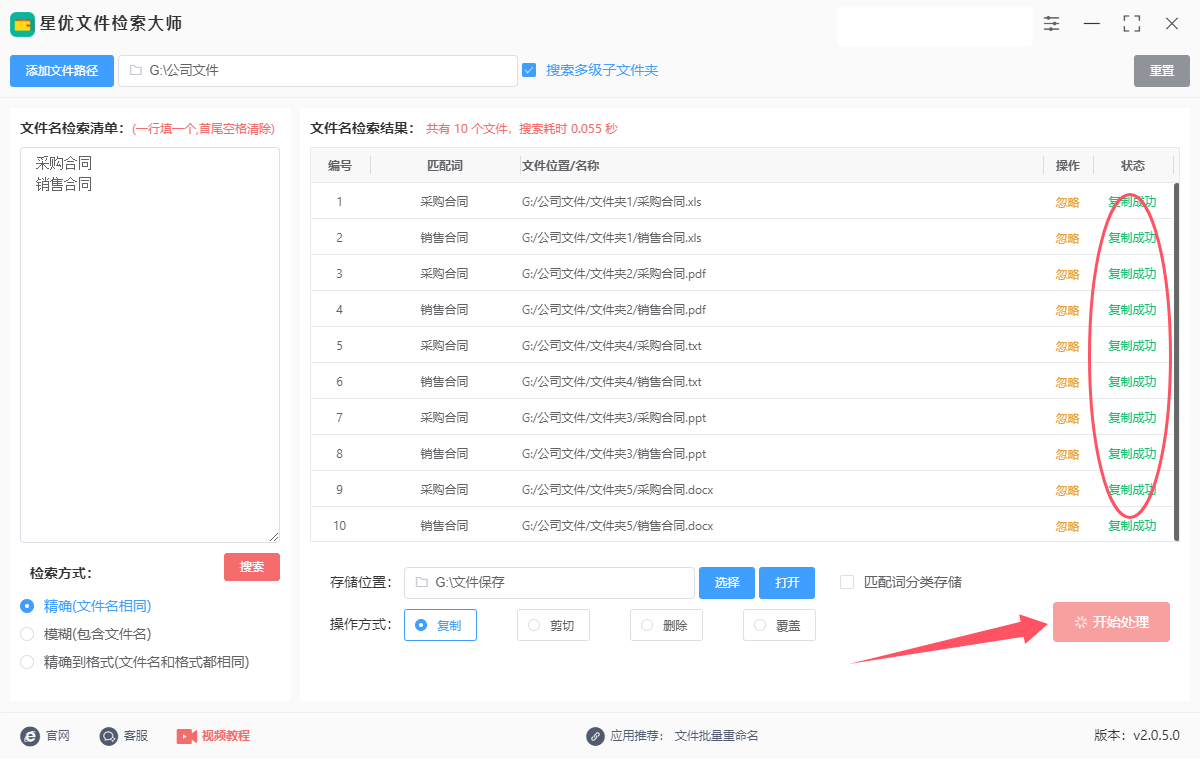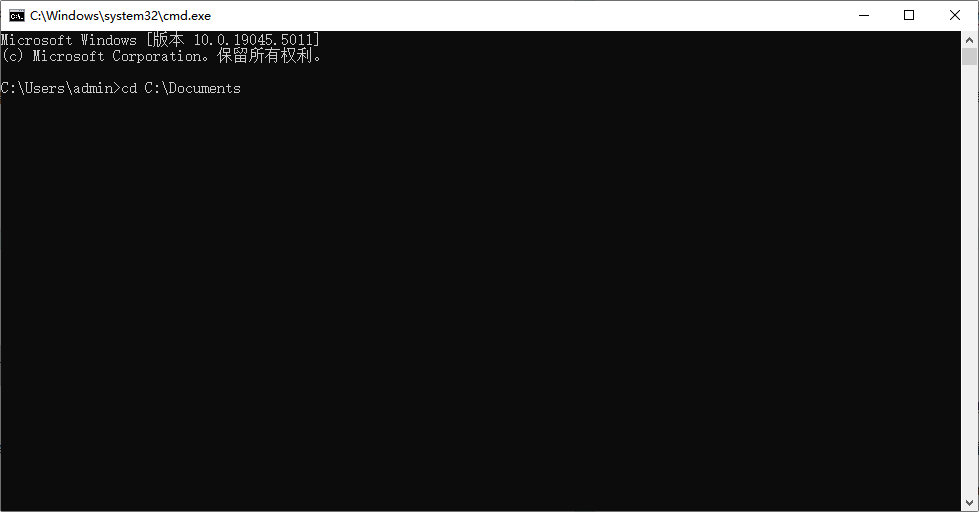如何根据文件名批量查找文件夹里的文件?在日常办公与数据管理中,我们经常需要快速定位并查找特定命名的文件,尤其是在包含大量文件夹和文件的复杂目录中。这时,“根据文件名批量查找文件夹里的文件”便成为了一项高效处理任务的关键技能。想象一下,当你面对一个庞大的项目资料库,急需找到所有以“2023年度报告”为前缀的文件时,手动逐一翻阅显然既耗时又费力。幸运的是,现代操作系统和各类文件管理工具提供了强大的搜索功能,能够帮助我们实现这一目标。利用Windows系统的资源管理器或Mac的Finder,只需在搜索框中输入文件名的一部分或特定格式(如使用通配符“2023年度报告”来匹配所有相关文件),系统便能迅速遍历整个目录结构,列出所有符合条件的文件。这种方法简单直接,适合快速查找。
其实小编这里还有更为简单的方法供大家参考,使用专业的软件可以帮助大家根据多个文件名批量查找文件,并且可以同时将查找出来的文件批量复制出来,那么如何操作呢?请看下面详细的步骤吧相信对大家是有很大帮助的。

方法一:使用“星优文件检索大师”软件批量查找文件夹里的文件
软件下载地址:https://www.xingyousoft.com/softcenter/XYFile
步骤1,请大家将“星优文件检索大师”软件下载到电脑上,下载好之后还需要安装。你可以通过搜索引擎搜索软件名称后进行下载(例如百度);还可以找到软件官方网站后进行下载。
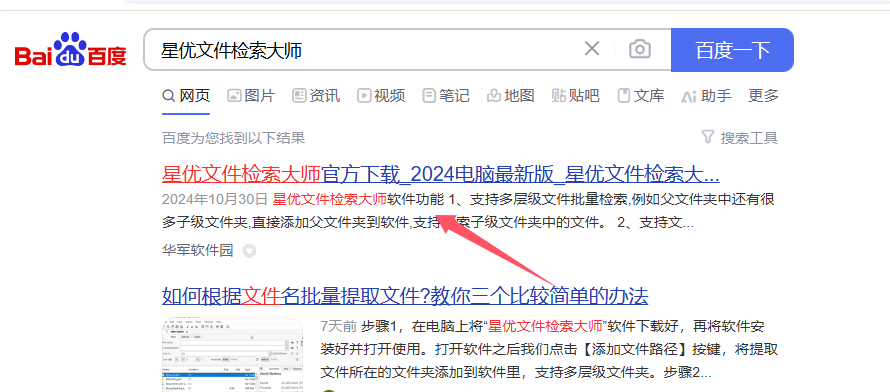
步骤2,软件安装好之后就可以打开正式开始操作了,首先请你点击左上角【添加文件路径】蓝色按键,查找的文件所在的文件夹路径到软件里。
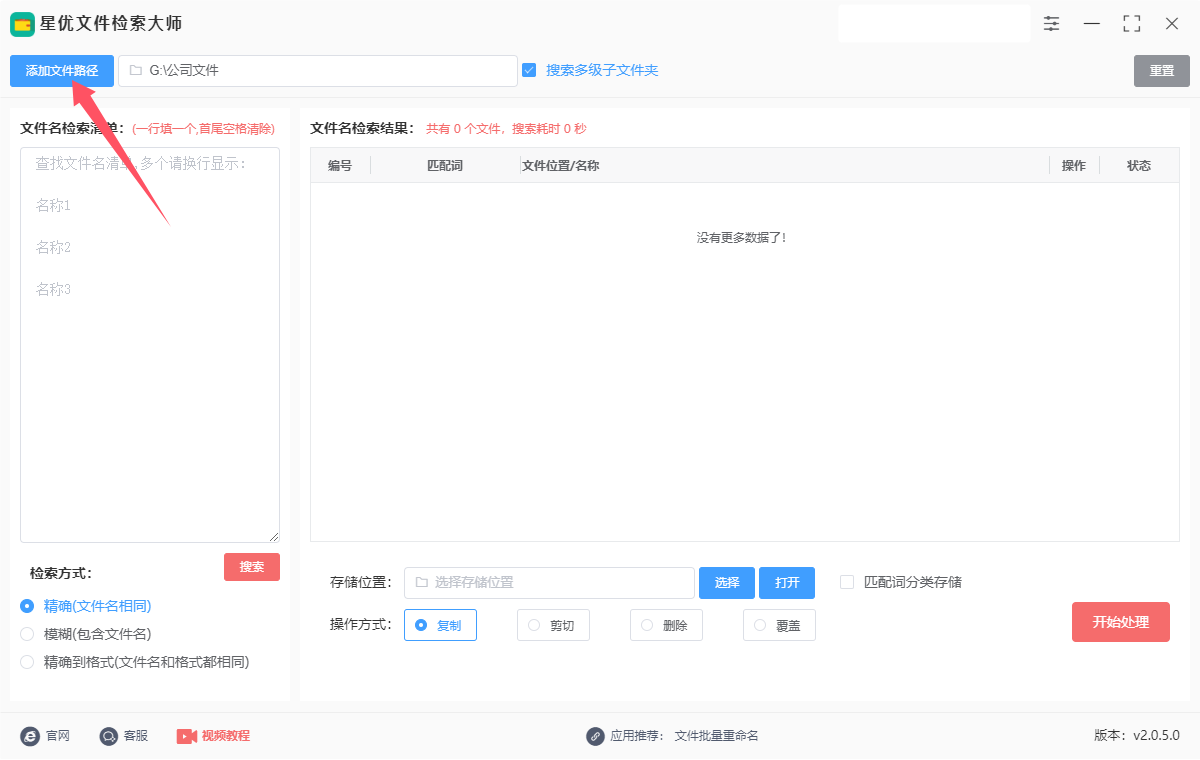
步骤3,在左侧方框中输入文件名,文件名作为检索关键词进行文件查找,文件名可以输入多个,一行一个,首位不能出现空格。
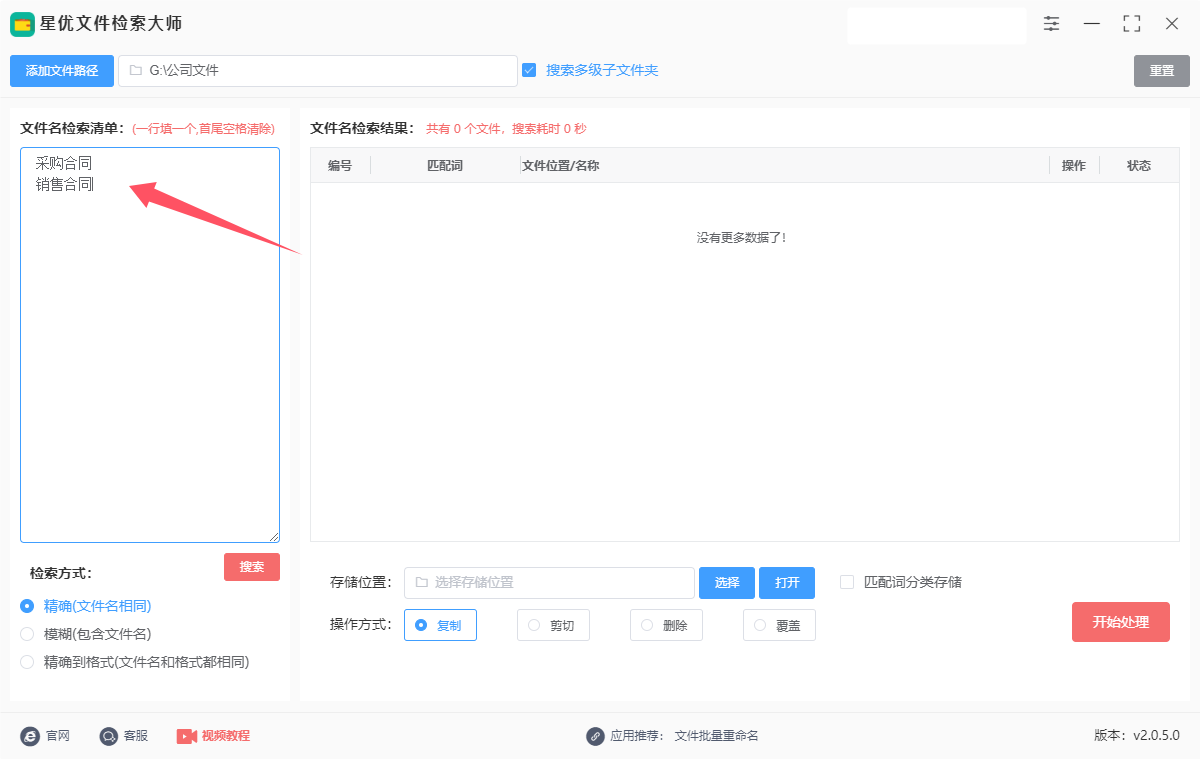
步骤4,如下图所示在软件下方选检索方式,三选一,大家根据自己的情况进行选择。
① 精确(文件名相同),只有名称完全相同的情况下,文件才会被检索出来。
② 模糊(包含文件名),只要包含输入的名称,文件就会被检索出来(例如:上一步中输入了“汽车”这个名称,那么“宝马汽车、奔驰汽车,奥迪汽车”等名称的文件都会被检索出来)。
③ 精确到格式(文件名和格式相同),只有文件名称和格式都完全相同的情况下,文件才会被检索出来。(例如:上一步中输入了“1.doc”这个名称,那么只有名称为“1.doc”的文件才会被检索出来)。
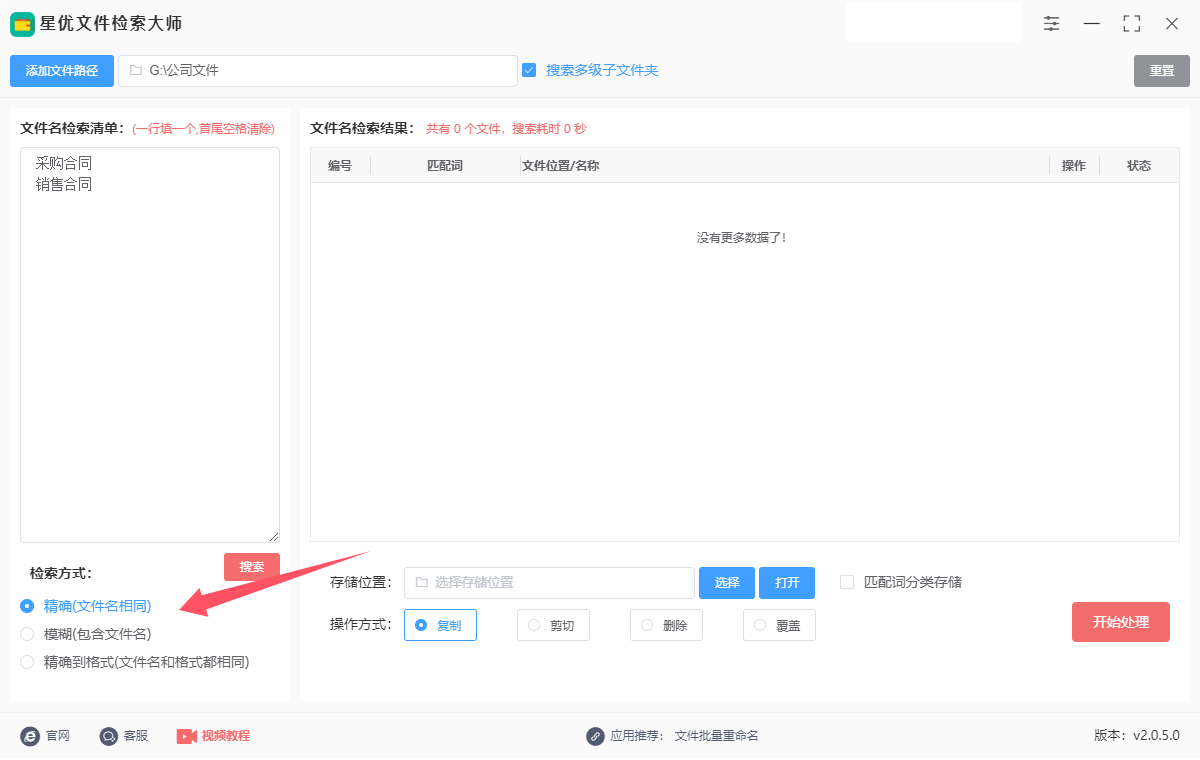
步骤5,点击【搜索】按键后启动文件批量查找程序。查找结果会在软件右侧显示,在这里你可以看到每个文件名搜索出来的文件,以及文件所在的位置。
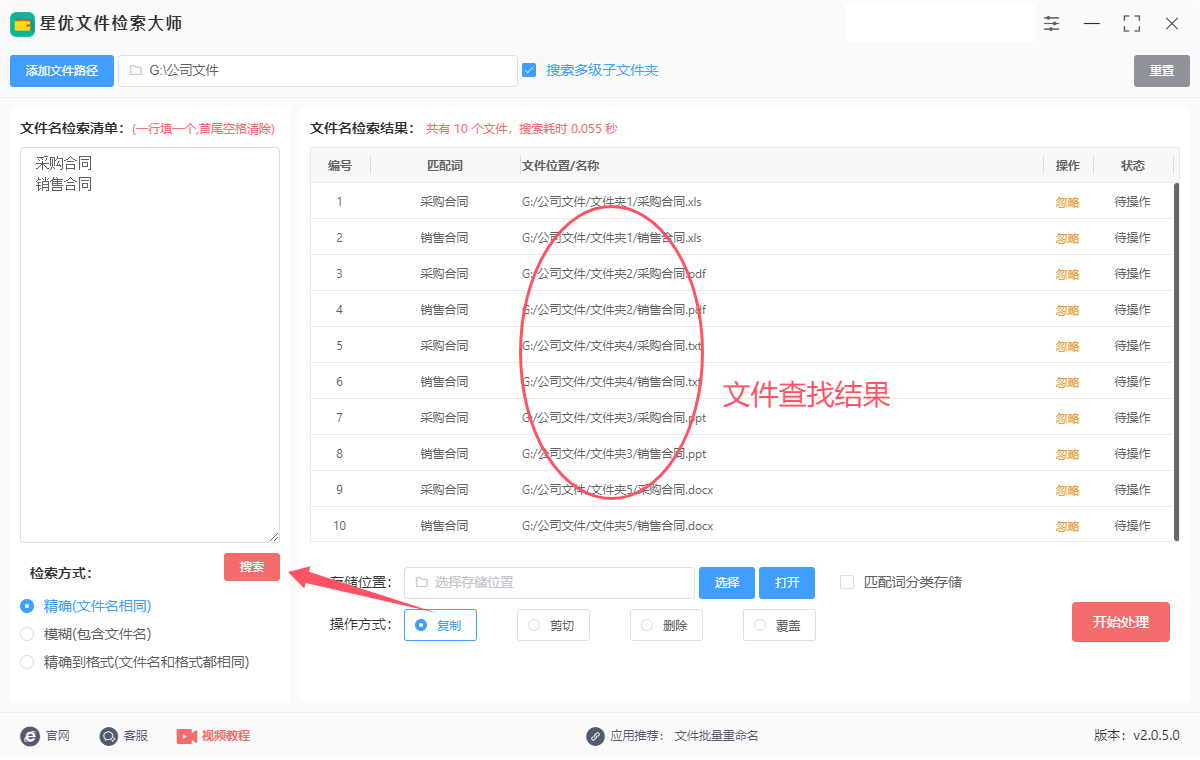
步骤6,如果你要将查找出来的文件提取出来,那就将【操作方式】设置为“复制”或者“剪切”。
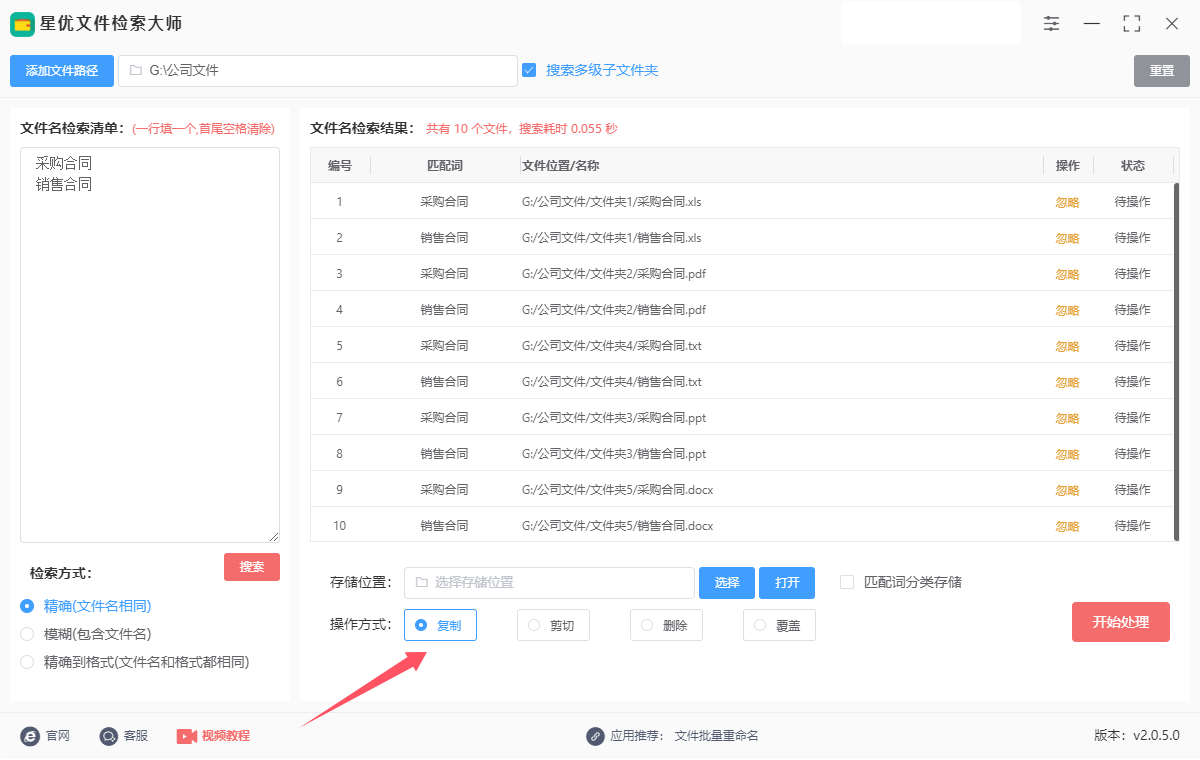
步骤7,并且还需要点击【选择】蓝色按键,设置文件存储位置,其实就是选择一个文件夹用来保存复制的文件。
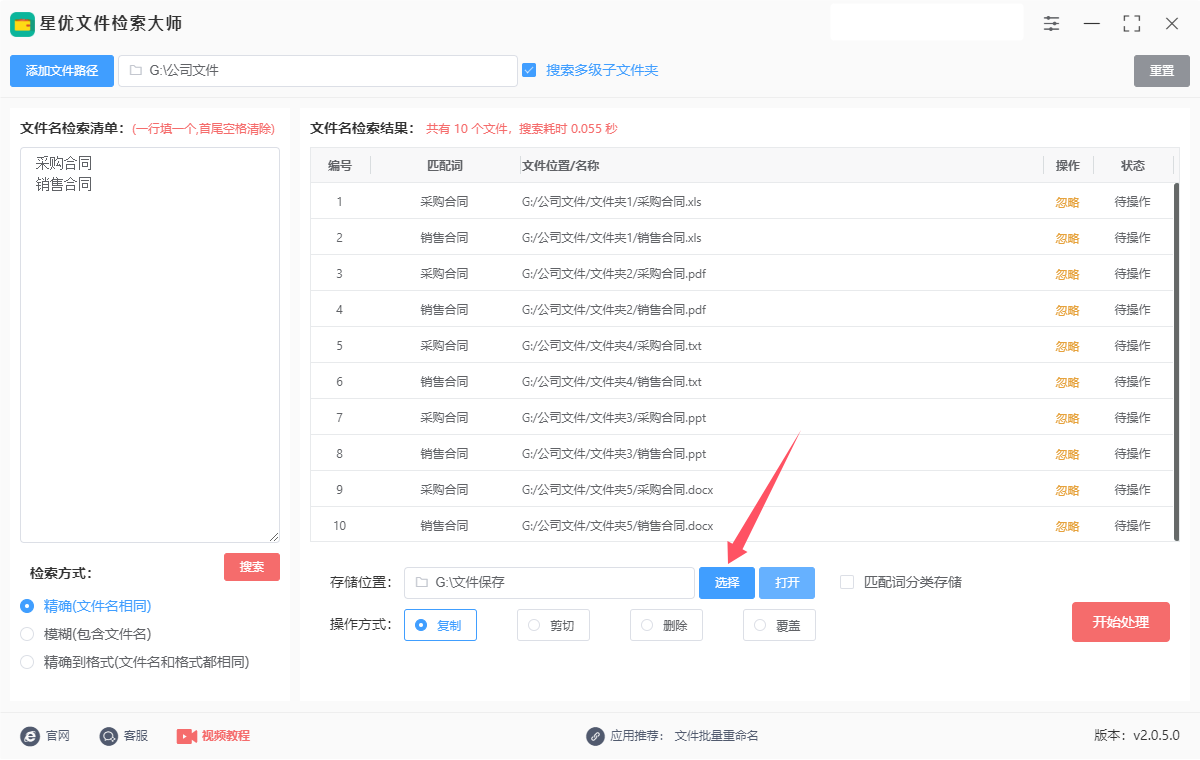
步骤8,点击软件右下角【开始处理】红色按键启动软件,等到文件全部完成复制后,可以看到“状态”栏下面弹出“复制完成”的提示词。
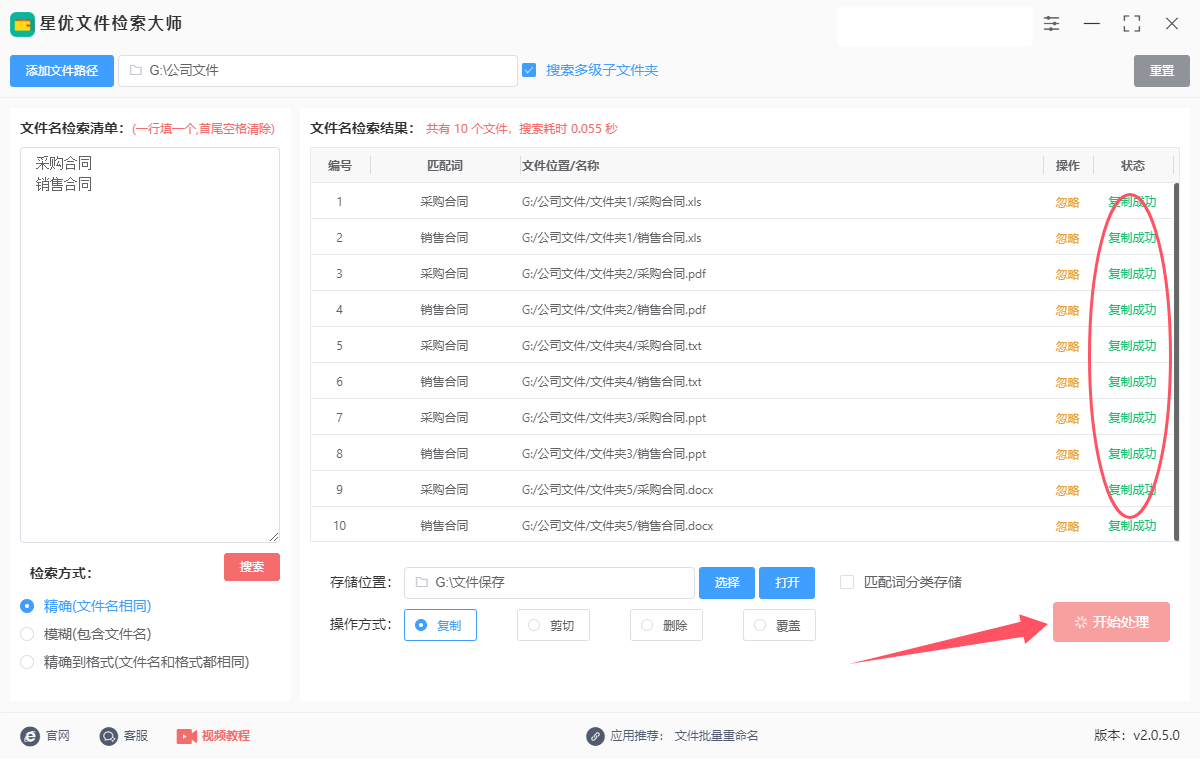
步骤9,最后点击【打开】蓝色按键后会弹出存储文件夹,可以看到批量查找出来的文件被全部复制到了这里。

方法二:使用命令批量查找文件夹里的文件
在文件夹中按照文件名批量查找文件是常见的文件管理操作,特别是在文件较多时,通过批量搜索能够节省大量的时间。不同的操作系统提供了不同的方法来进行批量查找文件。以下是最详细的步骤,涵盖Windows、macOS和Linux操作系统的操作方法。
一、在 Windows 操作系统中按照文件名批量查找文件
Windows操作系统提供了多种方式来进行文件查找,其中最常用的就是使用文件资源管理器(Windows Explorer)和命令行工具。以下是详细的步骤:
方法 1:使用 文件资源管理器 (Windows Explorer)
打开文件资源管理器:
按 Win + E 打开文件资源管理器,或者点击任务栏中的“文件资源管理器”图标。
定位到目标文件夹:
在左侧的导航窗格中,点击文件夹图标并进入要查找文件的文件夹。你也可以通过地址栏直接输入文件夹路径。
启用搜索框:
在文件资源管理器窗口的右上角,会有一个搜索框。你可以在此输入文件名或文件名的一部分。
输入搜索条件:
如果你知道完整的文件名,可以直接输入文件名(例如:example.txt)。
如果你只知道文件名的一部分,可以输入通配符。比如,*.txt 会查找所有 .txt 文件,或者使用类似 *report* 来查找文件名中包含“report”的所有文件。
如果需要更加精确的匹配,可以使用引号。例如,"myfile" 会查找文件名中包含"myfile"的所有文件。
使用高级搜索选项:
如果你想要更细致的搜索,可以在搜索框下方看到“搜索工具”,点击后,可以选择按文件大小、修改日期等条件进行过滤。
例如,点击“日期修改”,然后选择“今天”、“过去一周”等来进一步缩小搜索范围。
查看搜索结果:
当文件搜索完成后,所有匹配的文件将会显示在文件资源管理器中。你可以按需要对这些文件进行操作(如复制、删除、打开等)。
方法 2:使用 命令提示符 或 PowerShell
如果你需要批量查找文件,或者想要通过命令行方式进行更复杂的查找,命令提示符(Command Prompt)或 PowerShell 提供了强大的文件查找功能。
1. 使用命令提示符(Command Prompt)
打开命令提示符:
按 Win + R,在弹出的运行窗口中输入 cmd,然后按回车。
进入目标文件夹:
使用 cd 命令进入目标文件夹。例如,如果文件夹在 C:\Documents,你可以输入:
cd C:\Documents
执行查找命令:
使用 dir 命令来查找文件。例如,要查找所有 .txt 文件,可以输入:
dir *.txt /s
*.txt 表示查找所有 .txt 文件。
/s 表示在当前文件夹及其所有子文件夹中搜索。
查看结果:
查找结果将会显示在命令行窗口中,列出所有匹配的文件及其路径。
2. 使用 PowerShell
PowerShell 提供了更强大和灵活的文件查找能力。以下是使用 PowerShell 查找文件的步骤:
打开 PowerShell:
按 Win + X,选择 “Windows PowerShell” 或者在“开始”菜单中搜索 PowerShell 并打开它。
进入目标文件夹:
使用 cd 命令进入目标文件夹。例如:
cd C:\Documents
执行查找命令:
使用 Get-ChildItem 命令来查找文件。例如,要查找所有 .txt 文件,可以输入:
Get-ChildItem -Recurse -Filter *.txt
-Recurse 表示递归查找子文件夹。
-Filter 指定文件类型或名称模式。
查看结果:
查找结果会显示在 PowerShell 窗口中,列出所有匹配的文件。
二、在 macOS 操作系统中按照文件名批量查找文件
在macOS中,查找文件的方法类似于Windows,但提供了更多的图形化界面工具。以下是详细的步骤:
方法 1:使用 Finder 查找文件
打开 Finder:
在屏幕左上角点击 Finder 图标,或者按 Command + Space 打开 Spotlight,然后输入“Finder”并回车。
定位到目标文件夹:
在 Finder 窗口中,点击左侧的文件夹或通过顶部的路径栏进入目标文件夹。
启用搜索框:
在右上角有一个搜索框。点击并输入你要查找的文件名或文件名的一部分。
使用搜索过滤条件:
输入文件名的一部分,例如 *.txt 来查找所有 .txt 文件,或者输入文件名的一部分如 report 查找所有包含该词的文件。
使用高级搜索选项:
在搜索框下方,你可以选择“此 Mac”或“当前文件夹”,来限定搜索范围。
如果需要,点击 + 按钮,添加更多条件,如文件类型、创建日期、文件大小等。
查看搜索结果:
Finder 会列出所有符合条件的文件,你可以直接操作这些文件。
方法 2:使用 终端 (Terminal)
打开终端:
打开 Launchpad,输入“终端”并点击进入,或者按 Command + Space 打开 Spotlight,输入“Terminal”并回车。
进入目标文件夹:
使用 cd 命令进入目标文件夹。例如:
cd /Users/YourName/Documents
执行查找命令:
使用 find 命令查找文件。例如,要查找所有 .txt 文件,可以输入:
find . -name "*.txt"
. 表示从当前目录开始查找。
-name 用来指定查找的文件名模式。
查看结果:
查找结果将会列出符合条件的文件路径。
三、在 Linux 操作系统中按照文件名批量查找文件
Linux 提供了强大的命令行工具来查找文件,最常用的是 find 命令。
方法 1:使用 终端 查找文件
打开终端:
使用快捷键 Ctrl + Alt + T 打开终端,或者从应用菜单中选择终端。
进入目标文件夹:
使用 cd 命令进入目标文件夹。例如:
cd /home/user/Documents
执行查找命令:
使用 find 命令查找文件。例如,要查找所有 .txt 文件,可以输入:
find . -name "*.txt"
. 表示当前目录。
-name 用来匹配文件名。
查看结果:
查找结果将显示在终端窗口,列出所有符合条件的文件路径。
四、总结
无论是在Windows、macOS还是Linux,按照文件名批量查找文件的基本步骤都大同小异,主要分为图形界面操作和命令行操作两种方式。在日常使用中,图形界面操作更加直观和方便,而命令行操作则更灵活且适合处理批量文件或复杂的搜索条件。通过掌握这些方法,能够更加高效地管理和查找文件。
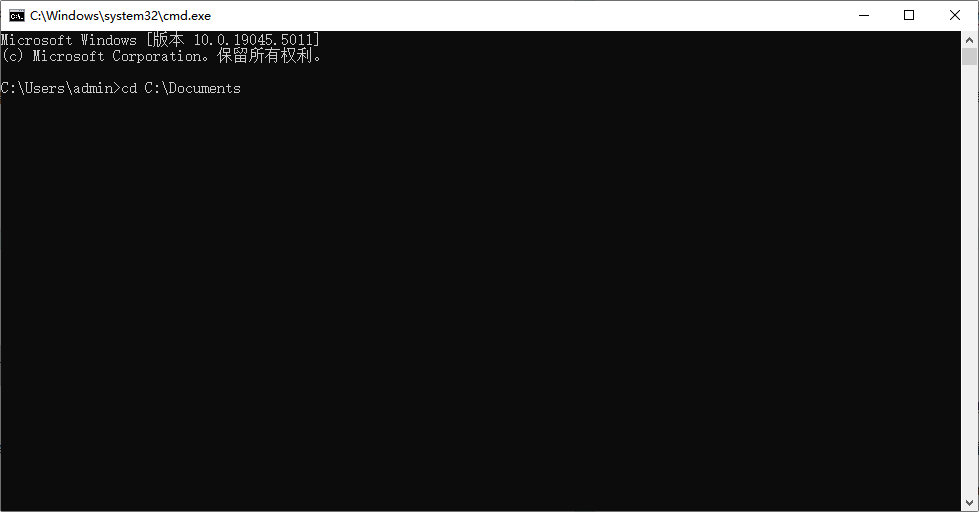
关于“如何根据文件名批量查找文件夹里的文件?”的技能分享就全部到此结束了,几个方法中小编更倾向于使用第一个办法,因为软件操作起来更为简单,并且效果更好。对于更复杂的查找需求,如跨多个硬盘或网络驱动器搜索,或需要基于文件内容、属性进行筛选,专业的文件搜索软件如Everything、DocFetcher等则显得尤为高效。它们通常支持更高级的搜索语法,能够显著提升查找速度与准确性。此外,编写简单的脚本(如Python脚本)也是实现批量查找的强大手段。通过指定文件夹路径和文件名模式,脚本可以自动化地遍历目录,收集并输出匹配文件的路径,非常适合需要频繁执行类似任务的用户。总之,掌握根据文件名批量查找文件夹里文件的方法,不仅能大幅提升工作效率,还能在海量数据中保持清晰的管理视野,是现代职场人士不可或缺的技能之一。请大家在学会之后不要忘记点赞支持一下哦。